Công việc soạn thảo văn bản của bạn đang gặp trục trặc bởi lỗi máy tính không có unikey? Hãy yên tâm, bài viết dưới đây của Trung tâm sửa chữa điện lạnh – điện tử Limosa sẽ giải đáp cho bạn tất cả những băn khoăn trên một cách ngắn gọn, dễ hiểu nhất.

MỤC LỤC
1. Unikey là gì? Lợi ích ra sao đối với máy tính?
Unikey được biết tới là phần mềm gõ tiếng Việt được sử dụng rộng rãi hiện nay, cung cấp bảng mã tiếng Việt và nhiều tính năng hữu ích như: gõ tiếng Việt, viết chữ hoa, gõ chữ cái có dấu, …
Về lợi ích, Unikey được coi là tiện ích thật sự cần thiết, không thể thay thế đối với những người thường xuyên soạn thảo văn bản, nhân viên văn phòng,…

2. Cách sử dụng unikey:
Để sử dụng được Unikey, sau khi tải Unikey về máy bạn tiến hành cài đặt như các phần mềm khác.
Bước 1: Khởi động phần mềm Unikey lên.
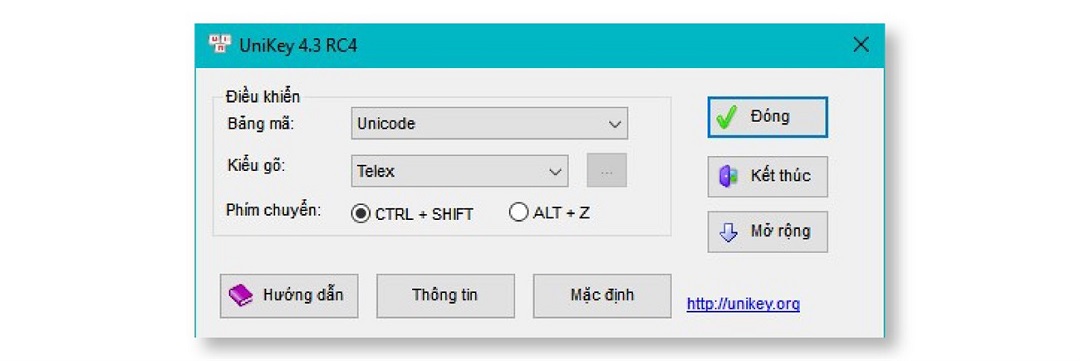
Bước 2: Ở mục Bảng mã -> chọn Unicode.
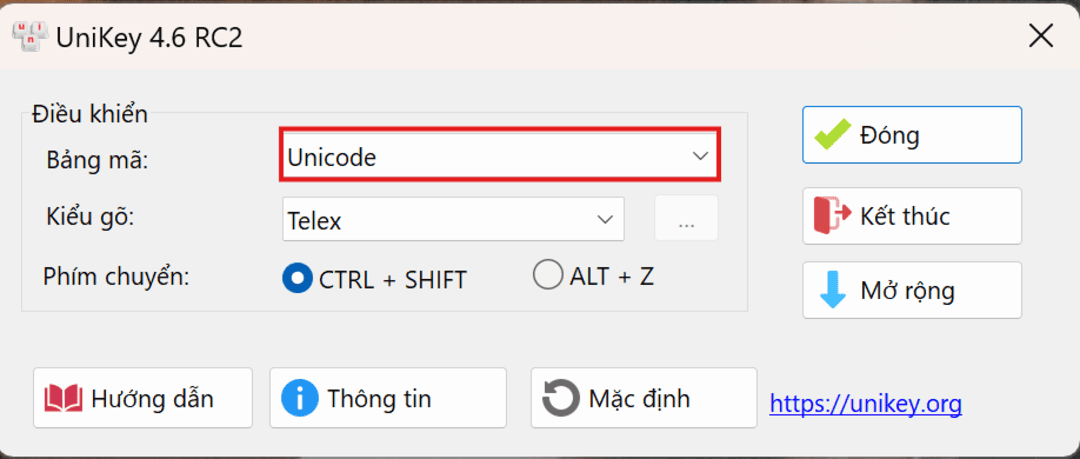
Bước 3: Ở mục Kiểu gõ ( Telex) -> chọn tương ứng với bảng mã -> sau đó click Đóng là có thể gõ tiếng việt.

3. Nguyên nhân dẫn tới lỗi máy tính không có unikey:
– Do tải unikey giả mạo.
– Do phần mềm diệt virus xóa nhầm.
– Lỗi do dính mã độc.
– Lỗi do virus xâm nhập laptop xóa file unikey.
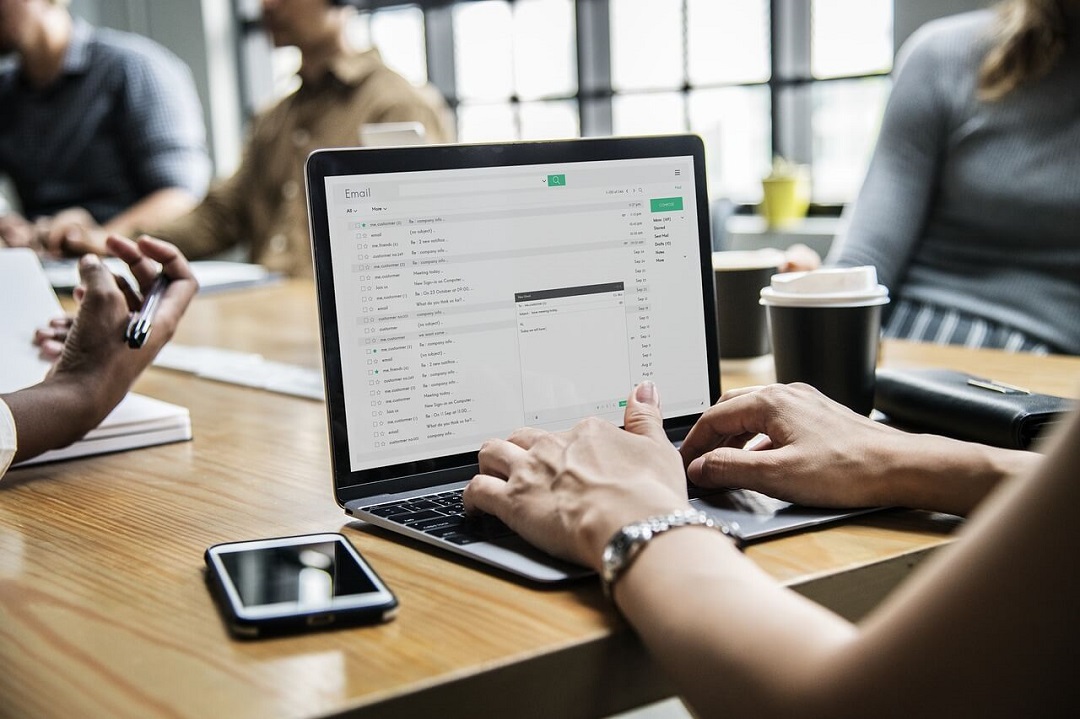
4. Cách khắc phục lỗi máy tính không có unikey:
Trong trường hợp, máy tính không có unikey, dẫn đến máy tính không gõ được dấu, do bạn chưa tải về thiết bị phần mềm đó thì cách xử lý rõ ràng là bạn nên tiến hành cài đặt nó cho thiết bị.
Còn trong trường hợp bạn đã cài đặt nhưng sau một thời gian unikey lại đột nhiên biến mất thì bạn có thể thực hiện theo 2 cách sau:
Cách 1: Khôi phục lại biểu tượng của phần mềm Unikey trên thanh Taskbar:
Bước 1: Click chuột phải trên thanh công cụ Windows -> chọn Task Manager.
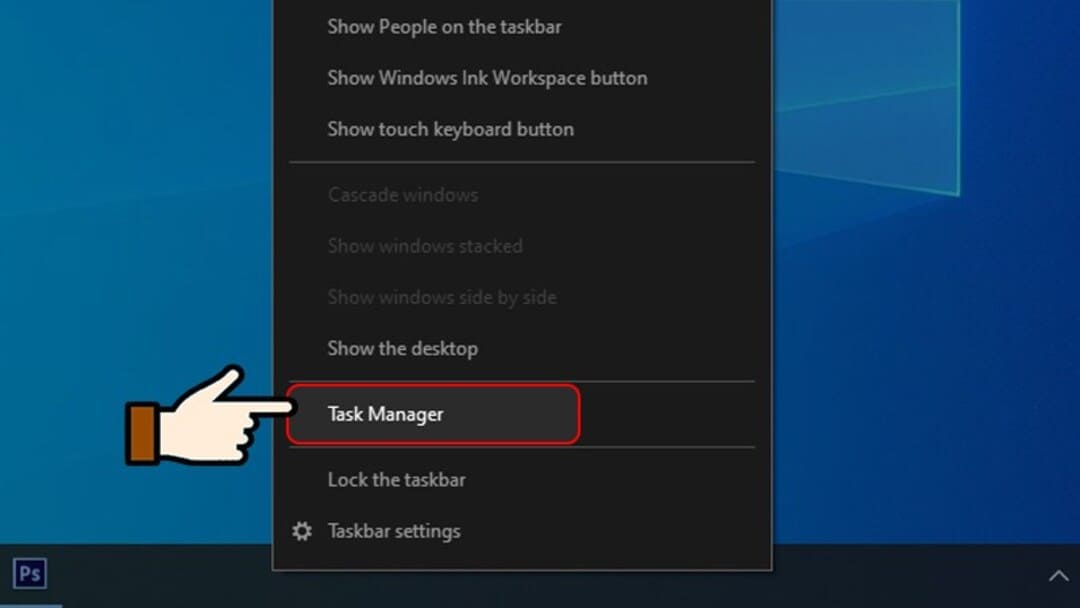
Bước 2: Trên cửa sổ giao diện ấn chọn mục Processes.
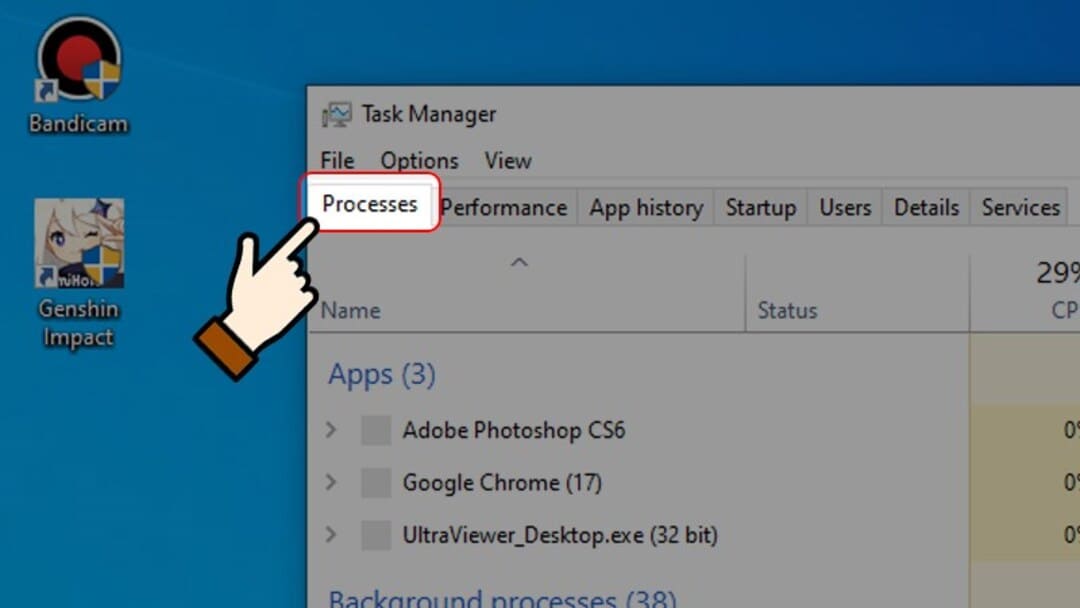
Bước 3: Tìm kiếm UnikeyNT.exe -> Click chuột phải vào file -> chọn End Task.
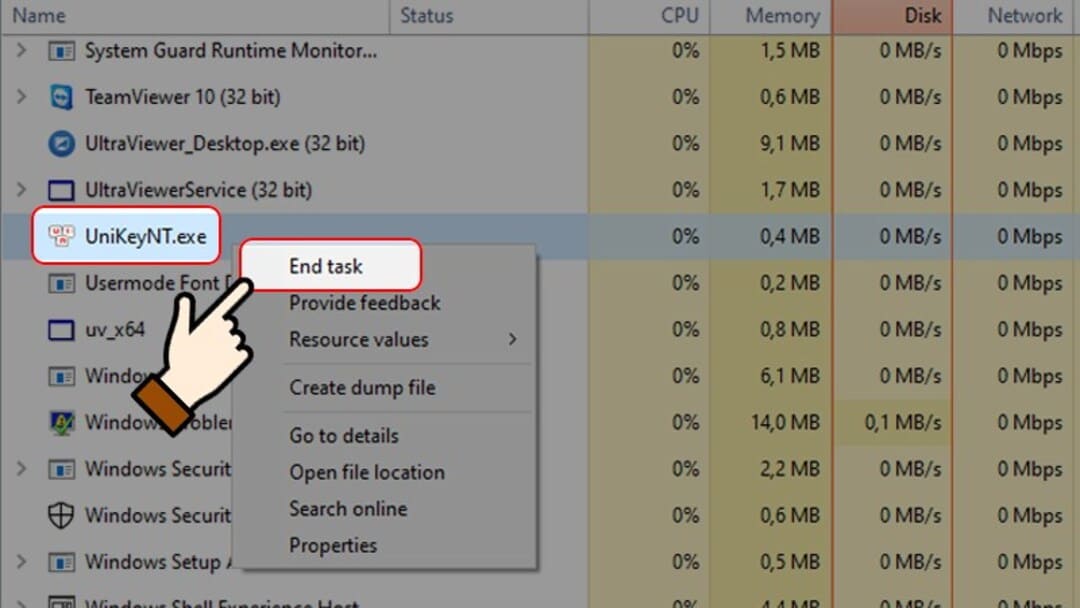
Bước 4: Khởi động lại phần mềm Unikey, biểu tượng sẽ xuất hiên trên thanh Taskbar.
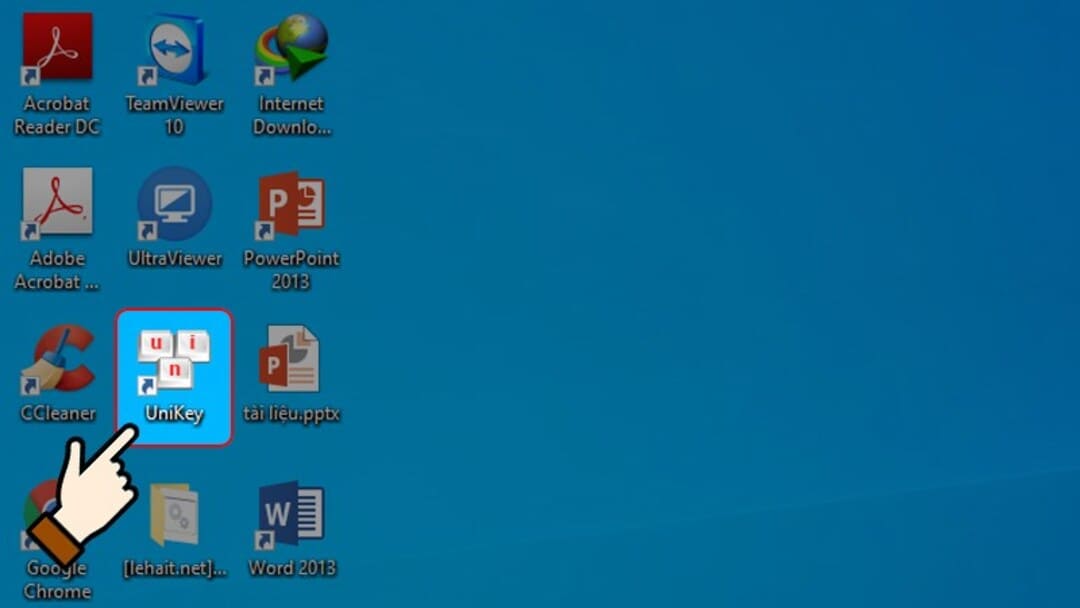
Cách 2: Hiển thị Unikey trên Tray icon:
Đối với cách thứ hai này sẽ có sự khác biệt nhất định trên từng hệ điều hành, do đó bạn có thể tham khảo cách làm cụ thể trên hệ điều hành window 7 và window 10 dưới đây:
Đối với hệ điều hành win 7:
Bước 1: Click chuột phải trên thanh công cụ Windows -> nhấp chọn mục Properties.
Bước 2: Click chọn Customize ở mục Notification area trên cửa sổ Taskbar and Start Menu Properties.
Bước 3: Tìm kiếm phần mềm Unikey -> Click chọn dấu mũi tên xuống -> nhấp chọn Show icon and notifications.
Bước 4: Để lưu lại click chọn OK. Sau đó kiểm tra xem icon Unikey đã được hiển thị trên thanh công cụ Windows hay chưa.
Đối với window 10:
Nhấn tổ hợp phím Windows + I -> Click chọn System -> nhấp chọn tiếp Notifications & actions -> Kéo chuột đến mục -> Tìm kiếm Unikey -> Gạt thanh ngang sang phía bên phải để icon Unikey được hiển thị.
Hướng dẫn chi tiết
Bước 1: Dùng tổ hợp phím Windows + I để mở nhanh chương trình Settings.
Bước 2: Nhấn chọn mục System.
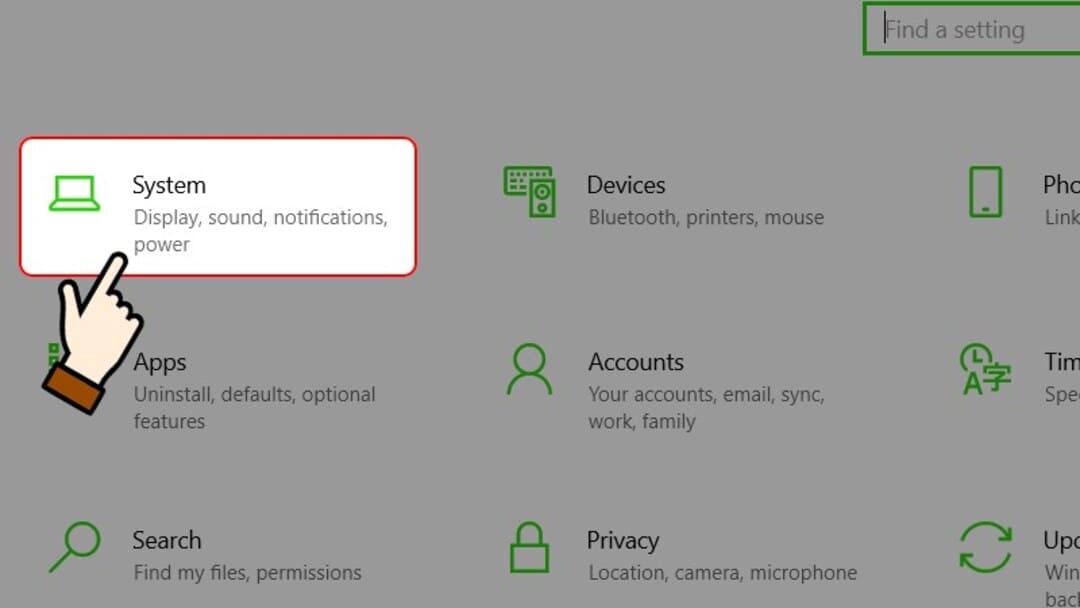
Bước 3: Sau đó, bạn chọn tiếp Notifications & actions và kéo chuột đến mục Get notification from these senders.
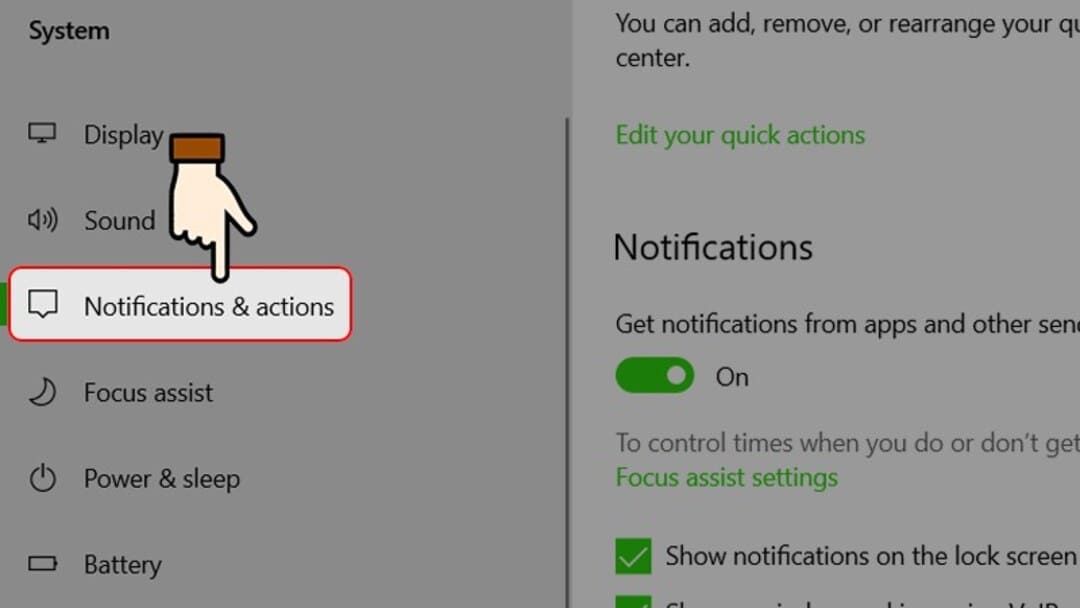
Bước 4: Cuối cùng, bạn tìm kiếm biểu tượng Unikey và chuyển sang chế độ On bằng cách gạt thanh ngang sang phải.
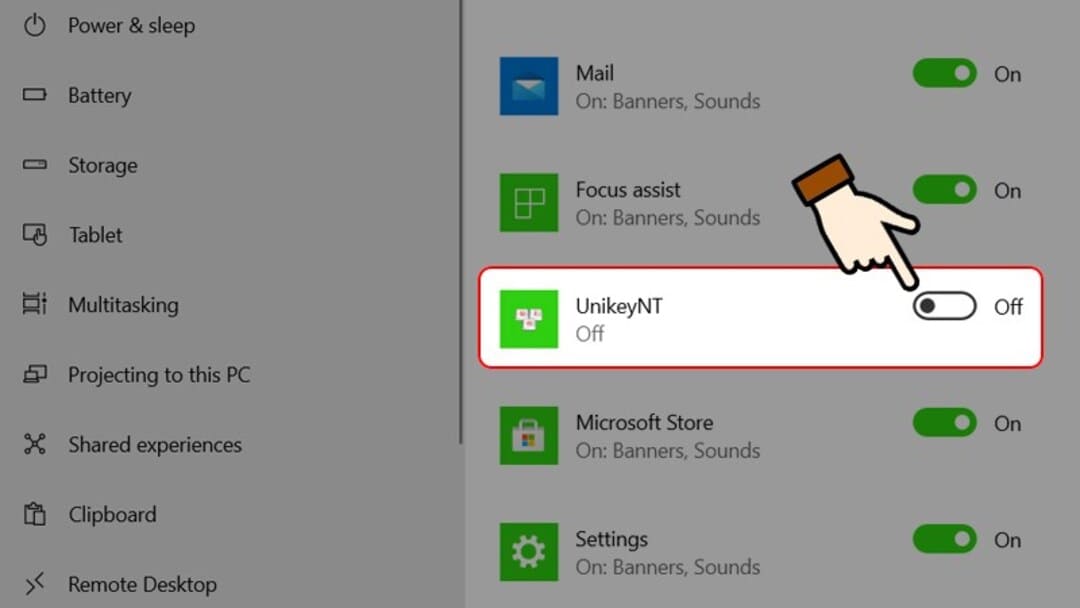
Tuy nhiên, nếu bạn cảm thấy cách khắc phục máy tính không có Unikey trên quá khó hiểu, khó thao tác hoặc bạn đã làm nhưng vẫn không thành công, bạn có thể tin tưởng liên hệ Limosa qua số HOTLINE 1900 2276. Chúng tôi cam kết sẽ nhanh chóng giúp bạn sửa lỗi máy tính không có unikey cho bạn.
(*) Các dịch vụ liên quan:

5. Một số lưu ý giúp máy tính của bạn ít gặp các lỗi hơn:
– Tránh sạc pin không hợp lý, tiếp tục sạc khi thiết bị đã đủ lượng pin cần thiết, đây cũng được coi là một trong những nguyên nhân không xem được video trên máy tính.
– Nên thường xuyên sao lưu dữ liệu, nhất là những tài liệu quan trọng nếu không bạn sẽ gặp phải rắc rối lớn khi máy tính xuất hiện những vấn đề trục trặc và có khả năng làm mất file.
– Cần chú ý cập nhật những phiên bản mới của hệ điều hành hay các ứng dụng trên máy tính vì điều đó sẽ góp phần giúp thiết bị của bạn tự sửa những lỗi nhỏ đang gặp phải cũng như xử lý các tác vụ một cách trơn tru, mượt mà hơn, đem lại cho bạn những trải nghiệm tuyệt vời hơn.
– Hạn chế tải những ứng dụng không cần thiết, điều đó sẽ khiến cho bộ xử lý của máy thường xuyên gặp tình trạng quá tải dẫn đến hiện tượng treo máy, từ đó trở thành nguyên nhân không xem được video trên máy tính.
– Bảo dưỡng thường xuyên để kịp thời phát hiện và khắc phục từ các lỗi nhỏ nhất để tránh những hư hỏng nặng nề hơn.
– Thường xuyên lau dọn, vệ sinh thiết bị để tránh việc các bụi bẩn tích tụ lâu ngày thành các lớp dày, gây ảnh hưởng xấu tới các linh kiện và hoạt động của máy.
– Tránh chặn lối tản nhiệt của laptop nhất là khi đang sử dụng bởi điều đó sẽ khiến cho khí nóng trong máy không được thoát ra bên ngoài, gia tăng nguy cơ xuất hiện những hư hỏng thậm chí là cháy nổ nguy hiểm cho người dùng.
Trên đây là những thông tin cơ bản nhất nhằm giải đáp thắc mắc về máy tính không có unikey mà Trung tâm sửa chữa điện lạnh – điện tử Limosa có thể cung cấp cho bạn. Nếu bạn còn bất kỳ nỗi băn khoăn gì thêm hoặc đang có nhu cầu, đừng ngần ngại, hãy nhanh tay gọi điện tới số HOTLINE 1900 2276 để được tư vấn, hỗ trợ chi tiết, cụ thể hơn nhé!

 Thời Gian Làm Việc: Thứ 2 - Chủ nhật : 8h - 20h
Thời Gian Làm Việc: Thứ 2 - Chủ nhật : 8h - 20h Hotline: 1900 2276
Hotline: 1900 2276




